win10怎么打开internet选项 win10的internet选项在哪里
更新时间:2023-02-01 16:37:38作者:cblsl
在win10系统中,我们可以通过设置internet选项保证网页上的内容能够正常显示处理,因此用户可以通过edge浏览器作个性化的设置时,也需要打开浏览器中的internet选项,那么win10怎么打开internet选项呢?接下来小编就来告诉大家win10打开internet选项操作方法。
具体方法:
1、首先在开始菜单中找到小娜,如下图所示
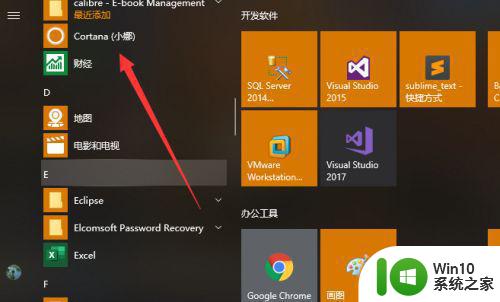
2、然后搜索ie找到internet explorer,如下图所示
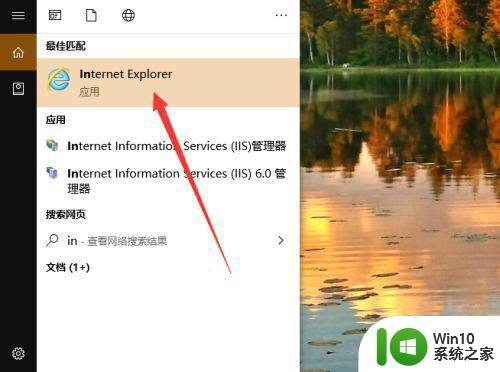
3、接着点击工具就可以找到internet选项了,如下图所示
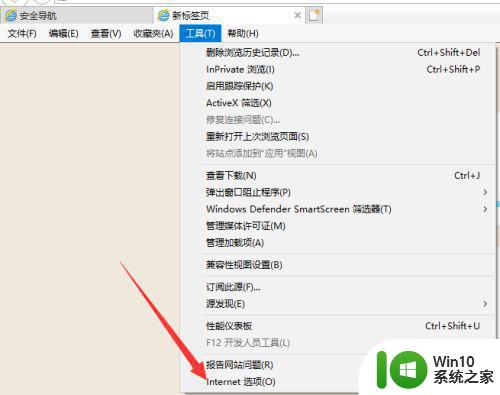
4、另外也可以打开运行窗口,输入inetcpl.cpl命令直接打开,如下图所示
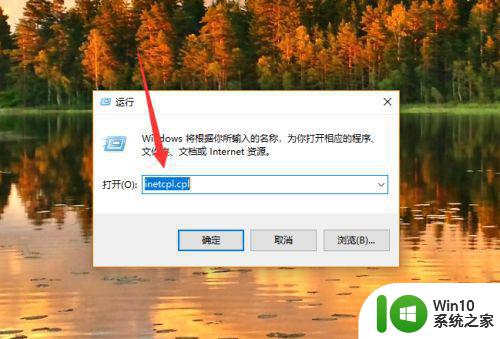
5、这个时候会默认打开internet属性界面,如下图所示
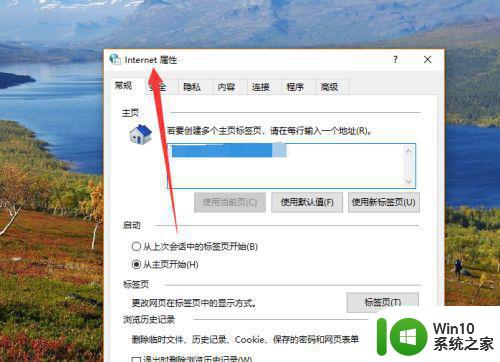
6、最后注意internet选项和internet属性界面是一样的,名字不同而已
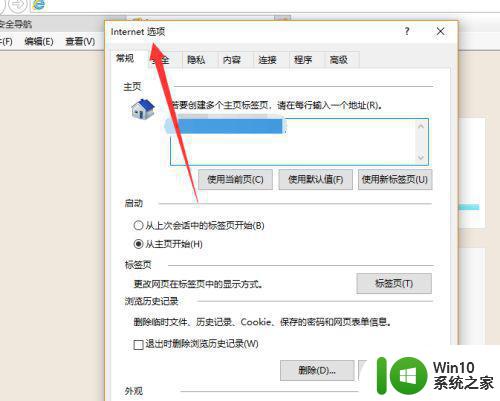
以上就是关于win10打开internet选项操作方法了,还有不清楚的用户就可以参考一下小编的步骤进行操作,希望能够对大家有所帮助。
win10怎么打开internet选项 win10的internet选项在哪里相关教程
- win10打开internet选项的方法 win10怎么打开internet选项
- 快速打开win10internet选项页面的方法 如何打开win10系统internet选项
- internet选项在win10的资源管理器可以找到吗 IE浏览器internet选项在win10电脑中的位置
- 图文详解win10安全选项卡的打开方法 win10安全选项卡在哪里
- windows10internet选项在哪里 windows10internet选项怎么找
- win10电源管理在哪里打开 win10电源选项在哪里设置
- win10性能选项在哪 win10性能选项窗口如何打开
- win10立体声混音选项使用方法 win10立体声混音选项在哪里设置
- win10文件夹选项在哪里设置 如何在windows10中打开文件夹选项界面
- Win10如何彻底卸载Internet Explorer11 Internet Explorer11在Win10上的卸载步骤和注意事项
- win10关闭打印机服务 在哪里能找到win10打印机服务关闭选项
- win10进入引导高级选项的详细教程 win10的引导高级选项在哪里
- 蜘蛛侠:暗影之网win10无法运行解决方法 蜘蛛侠暗影之网win10闪退解决方法
- win10玩只狼:影逝二度游戏卡顿什么原因 win10玩只狼:影逝二度游戏卡顿的处理方法 win10只狼影逝二度游戏卡顿解决方法
- 《极品飞车13:变速》win10无法启动解决方法 极品飞车13变速win10闪退解决方法
- win10桌面图标设置没有权限访问如何处理 Win10桌面图标权限访问被拒绝怎么办
win10系统教程推荐
- 1 蜘蛛侠:暗影之网win10无法运行解决方法 蜘蛛侠暗影之网win10闪退解决方法
- 2 win10桌面图标设置没有权限访问如何处理 Win10桌面图标权限访问被拒绝怎么办
- 3 win10关闭个人信息收集的最佳方法 如何在win10中关闭个人信息收集
- 4 英雄联盟win10无法初始化图像设备怎么办 英雄联盟win10启动黑屏怎么解决
- 5 win10需要来自system权限才能删除解决方法 Win10删除文件需要管理员权限解决方法
- 6 win10电脑查看激活密码的快捷方法 win10电脑激活密码查看方法
- 7 win10平板模式怎么切换电脑模式快捷键 win10平板模式如何切换至电脑模式
- 8 win10 usb无法识别鼠标无法操作如何修复 Win10 USB接口无法识别鼠标怎么办
- 9 笔记本电脑win10更新后开机黑屏很久才有画面如何修复 win10更新后笔记本电脑开机黑屏怎么办
- 10 电脑w10设备管理器里没有蓝牙怎么办 电脑w10蓝牙设备管理器找不到
win10系统推荐
- 1 番茄家园ghost win10 32位官方最新版下载v2023.12
- 2 萝卜家园ghost win10 32位安装稳定版下载v2023.12
- 3 电脑公司ghost win10 64位专业免激活版v2023.12
- 4 番茄家园ghost win10 32位旗舰破解版v2023.12
- 5 索尼笔记本ghost win10 64位原版正式版v2023.12
- 6 系统之家ghost win10 64位u盘家庭版v2023.12
- 7 电脑公司ghost win10 64位官方破解版v2023.12
- 8 系统之家windows10 64位原版安装版v2023.12
- 9 深度技术ghost win10 64位极速稳定版v2023.12
- 10 雨林木风ghost win10 64位专业旗舰版v2023.12